Cet article explique comment configurer nView afin de bénéficier de la sortie télé des cartes graphiques à base de chipset nVidia. Vous pourrez ainsi passer de l’écran de votre PC à votre TV (très pratique pour regarder des films ou jouer sur la TV). Nous verrons tout d’abord comment activer nView, nous aborderons par la suite la création des profils et enfin, nous étudierons les différents paramètres de moniteur.
Activer Nview
Pour cela rien de plus simple, clic droit sur le bureau, Propriétés puis sous l’onglet Paramètres.
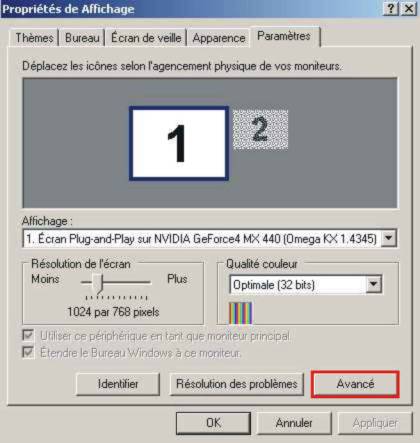
Cliquez sur Avancé, puis allez sous l’onglet de votre carte graphique (dans notre exemple, il s’agit d’une Geforce4 MX440). Dans la fenêtre qui vient d’apparaître, sélectionnez Utilitaires et cochez Activer le Gestionnaire de Bureau.
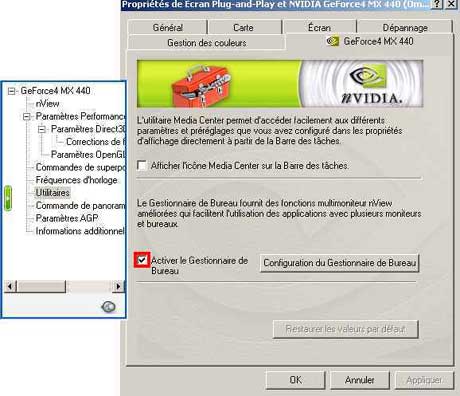
Cliquez sur le Appliquer pour valider les nouveaux paramètres.
Création des profils
Faire encore un clic droit sur le bureau puis aller sur Paramètres nView et dans l’onglet Profils.
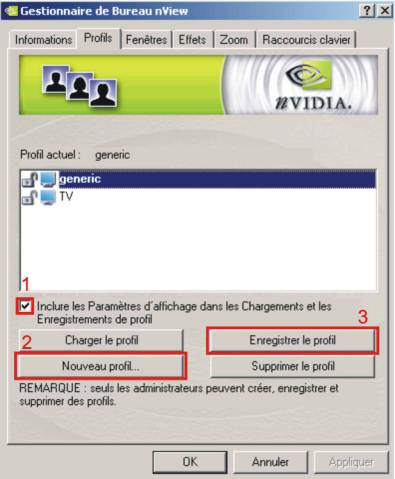
1) cocher Inclure les Paramètres d’affichage dans les Changements et les Enregistrements de profil
2) nouveau profil (nommé TV dans notre exemple)
Chargez maintenant le profil générique et allez ensuite sous l’onglet Raccourcis Clavier.
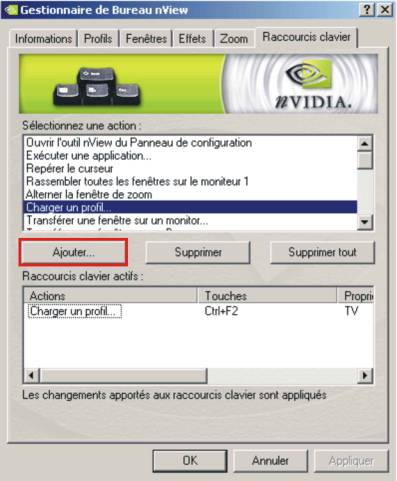
Sélectionnez Charger un profil… et cliquez sur Ajouter. La fenêtre suivante apparaît :

Sélectionnez TV et donnez la combinaison de touche que vous désirez (ici CTRL+F2). On retourne sous l’onglet Profils.
3) Enregistrez le profil générique.
Chargez le profil TV et sortez en cliquant sur OK.
Paramètres Nview
Retour dans les propriétés d’affichage/avancé sous l’onglet de votre carte graphique puis allez sur nView.

1) Sélectionner Clone
2) Sélectionner votre TV
3) Cocher Utiliser comme moniteur principal
Si vous ne sélectionnez pas cette option, les films apparaîtront sur l’écran et pas sur votre TV.
4) Cliquer sur Paramètres de moniteur>>
Aller sur TV ou avancés, on obtient la fenêtre suivante :

Cochez TV puis sélectionnez la norme de votre TV en cliquant sur Changer le format. Cliquer sur OK.
De retour sous la fenêtre nView, cliquez sur Appliquer pour valider les modifications.
Si votre écran reste noir attendez, les paramètres reviendront à l’ancienne configuration au bout de 15 secondes. Si l’écran réapparaît, cliquez sur OK
Sortez en cliquant sur OK a chaque fois.
Vous pouvez maintenant regarder vos films sur la TV. Le problème est que vous devrez faire la même opération a chaque fois. Pour y remédier on va devoir enregistrer le profil et définir un raccourci clavier.
Enregistrer le profil TV
Retour sur la fenêtre des raccourcis.
Comme au point 2. on va créer un raccourcis clavier pour charger le profil générique, par exemple CTRL+F1 (attention de bien être sur le profil TV). Sous l’onglet Profil, enregistrez le profil TV en incluant les paramètres d’affichages. Vous voilà fin prêts pour basculer de votre écran à votre TV simplement par des raccourcis clavier.
Dernière mise à jour le 8 novembre 2018
